时间:2016-04-03 08:35 来源: 我爱IT技术网 作者:佚名
Win7系统资源管理器中轻松实现文件反向选择
我们在使用Windows时会经常用到文件选择,如果需要选择的文件比较多则会采用反选文件的方式——先选择数量比较少的选择外文件,然后再反选,这样可以避免过多逐项选择的麻烦。
详细的操作方法或具体步骤
不过我们在Win7资源管理器的文件右键菜单中找不到文件“反向选择”的功能(如下图),难道Win7没有提供文件反选的功能吗?

当然不是,我们只需要简单操作几下,就可以在Win7资源管理器中轻松实现文件反选。
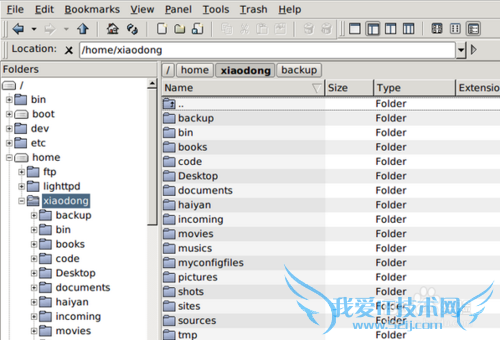
图示:Win7资源管理器的文件右键菜单找不到“反向选择”的功能
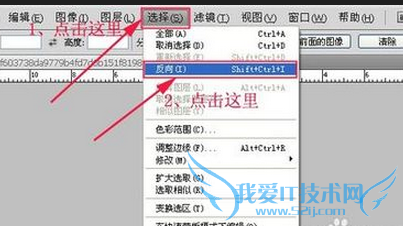
比如现在我们需要删除“芭蕾绘画1(1).jpg”之外的所有文件,可以这样操作:先在Win7资源管理器中选择这个文件,然后按下Alt键,现在Win7资源管理器顶端会出现菜单,选择“编辑”,这时我们可以看见下拉菜单中出现“反向选择”命令,选择它即可轻松完成文件反选。
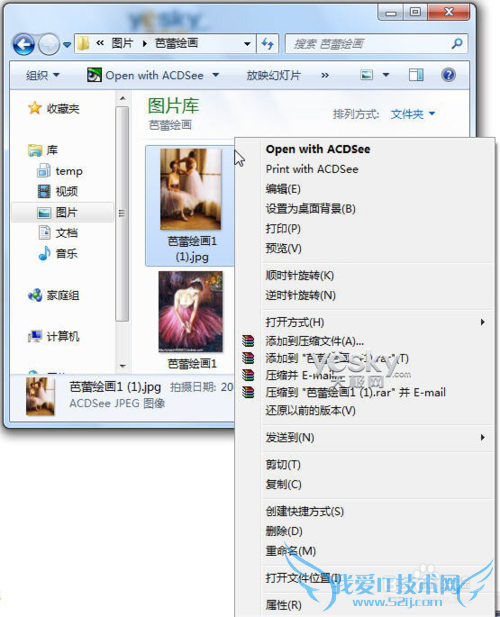
图示:按Alt键调出Win7资源管理器菜单,从“编辑”菜单中选择“反向选择”命令
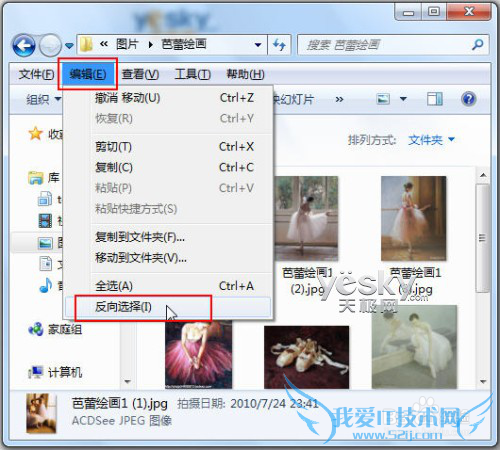
现在Win7资源管理器就轻松完成了文件反向选择的命令,刚才选中文件之外的所有文件变成了选中状态。
图示:完成文件反选
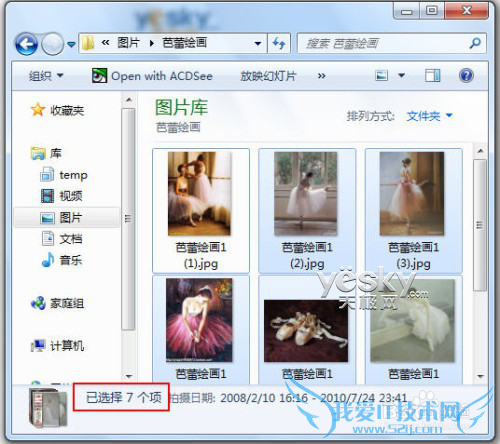
- windows7怎样修改后缀名方法-Win7-windows7使用教
- 如何安装字体(windows7)-Win7-windows7使用教程
- windows7如何删除系统多余的账户-Win7-windows7使
- 如何设置windows7系统卸载驱动的方法-Win7-window
- windows7系统电脑开机密码的设置和修改方法-Win7-
- Windows7建立宽带连接到桌面操作步骤-Win7-window
- 在Windows7系统下提高U盘读写速度的方法-Win7-win
- 玩转Windows7系统自带的截图工具-Win7-windows7使
- Windows7的上帝模式如何开启-Win7-windows7使用教
- Windows7/Vista中批量设置文件关联-Win7-windows
- 评论列表(网友评论仅供网友表达个人看法,并不表明本站同意其观点或证实其描述)
-
